来源:小编 更新:2025-01-07 04:08:48
用手机看
亲爱的Skype用户们,你是否也有过这样的烦恼:明明设置了各种通知,可Skype就是悄无声息地不给你任何提示音呢?别急,今天就来帮你一探究竟,解决这个让人头疼的小问题!
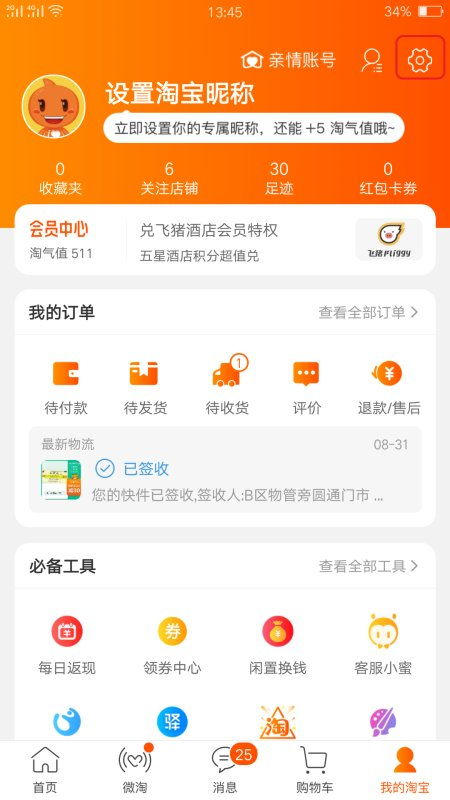
1. 系统静音设置:首先,你得检查一下你的手机或电脑是否设置了静音。有时候,我们可能无意中按下了静音键,导致Skype的通知提示音无法响起。
2. Skype软件设置:Skype软件本身可能没有开启通知提示音。你需要进入设置,查看是否不小心关闭了这一功能。
3. 系统通知权限:有时候,即使Skype开启了通知提示音,但如果你的手机或电脑限制了Skype的通知权限,那么提示音也无法响起。
4. 软件更新问题:有时候,软件更新后可能会出现一些小问题,导致通知提示音无法正常工作。
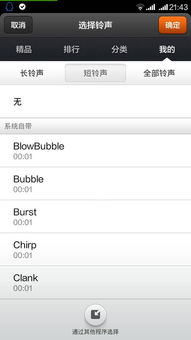
1. 检查系统静音设置:打开你的手机或电脑,查看是否设置了静音。如果是,请取消静音,然后再次尝试使用Skype。
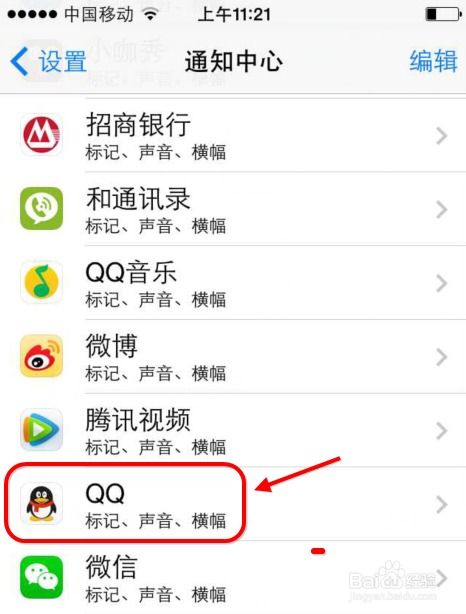
- 在Windows系统中,点击Skype图标,选择“工具”>“选项”>“通知”,然后勾选“启用通知”。
- 在Mac系统中,点击Skype菜单栏上的“Skype”>“偏好设置”>“通知”,然后勾选“启用通知”。
- 在Windows系统中,右键点击任务栏,选择“设置”>“系统”>“通知和操作”,然后找到Skype,确保其通知权限是开启的。
- 在Mac系统中,点击Skype菜单栏上的“Skype”>“偏好设置”>“通知”,然后确保Skype的通知权限是开启的。
4. 重启Skype和设备:有时候,简单的重启可以解决很多问题。尝试重启Skype和你的设备,看看是否能够恢复通知提示音。
5. 检查软件更新:如果你的Skype版本较旧,建议更新到最新版本。有时候,软件更新会修复一些已知问题。
1. 定期检查系统设置:定期检查你的手机或电脑的系统设置,确保没有误操作导致静音或通知权限被关闭。
2. 及时更新软件:保持Skype软件的更新,以避免因软件问题导致通知提示音无法响起。
3. 备份重要数据:在更新软件或重启设备之前,确保备份重要数据,以免出现意外情况。
通过以上方法,相信你已经能够解决Skype没有通知提示音的问题了。不过,如果问题依然存在,不妨尝试联系Skype客服寻求帮助。希望这篇文章能对你有所帮助,让你的Skype使用更加顺畅!